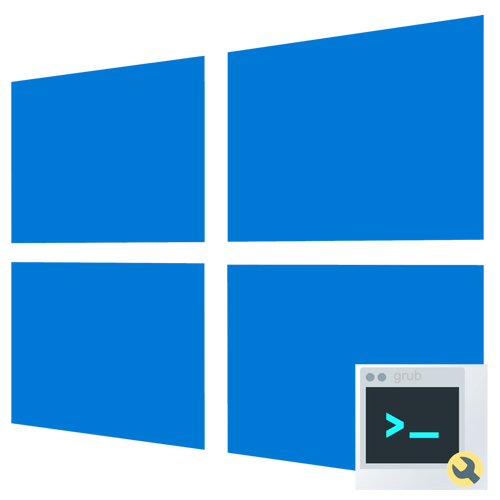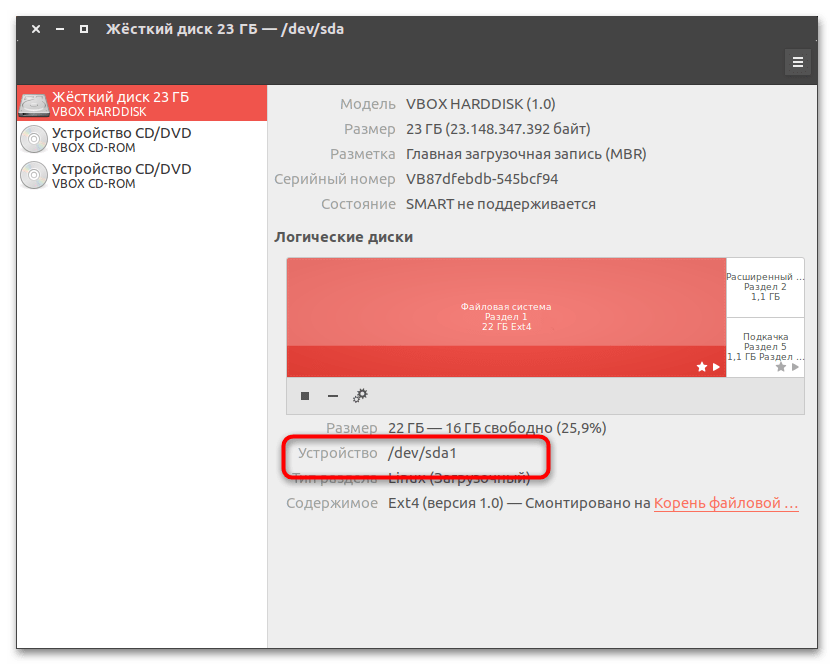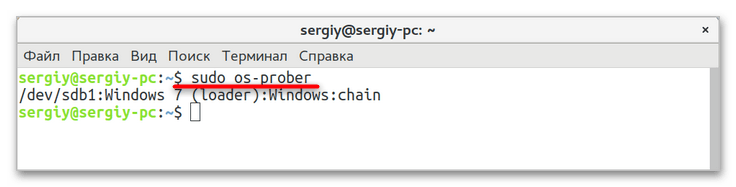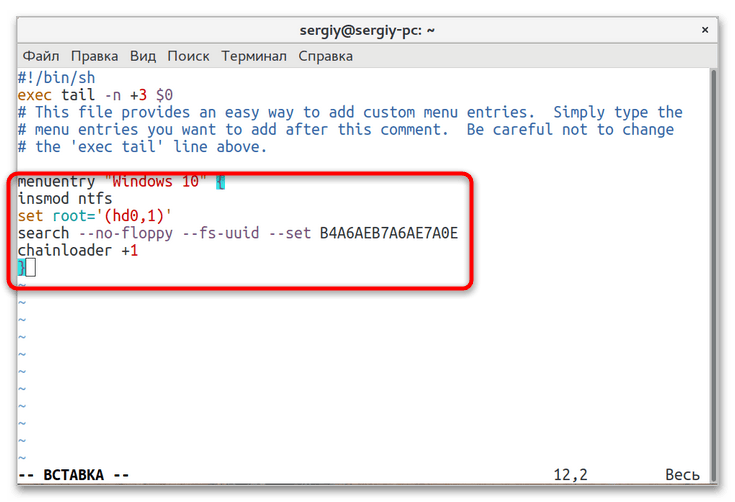Использование Windows 10 и Linux на одном компьютере болезненно. Иногда безопасная загрузка UEFI нарушает работу GRUB, а иногда GRUB не может просто загрузить Windows 10. Недавно я обновил Ubuntu до 19.10 Beta с Ubuntu 19.04. Теперь Ubuntu 19.10 поставляется с новой версией GRUB 2.04, в котором, как сообщается, много ошибок. В моем случае GRUB каким-то образом испортил расположение Windows MBR, и теперь я не могу загрузиться в Windows 10. Чтобы исправить ситуацию, я выполнил пару шагов, и вот подробное руководство о том, как исправить Windows 10, не загружающуюся в Linux.
Если вы используете Ubuntu 19.10 Beta, в GRUB 2.04 много ошибок. Было бы лучше перейти на Ubuntu 19.04 или полностью перейти на Windows. Перейдите к этому шагу, чтобы проверить способы изменения загрузчика по умолчанию на Windows NT.
1. Восстановите GRUB.
Иногда GRUB не может найти MBR-файл Windows на ваших дисках. Первым шагом будет проверка того, может ли Windows 10 обнаруживаться Linux. Для этого выполните следующую команду.
sudo os-prober
Вышеупомянутая команда будет искать другие операционные системы, установленные на ваших дисках. Если Windows обнаружена, вы получите результат, как показано ниже.
Если указанная выше команда может найти операционную систему Windows 10, мы можем перестроить файл конфигурации GRUB. Для этого используйте следующую команду.
sudo update-grub
Приведенная выше команда запускает сканирование всех разделов на вашем локальном диске и ищет различные установленные операционные системы. Если он обнаружит Windows 10, вы должны получить результат, аналогичный приведенному ниже. Команда также автоматически создаст запись Windows в файле конфигурации.
2. Восстановление загрузки
Если командная строка вам не по душе, вы также можете попробовать графический инструмент восстановления загрузки. Иногда файл GRUB не работает. Инструмент восстановления загрузки автоматически ищет другие операционные системы на вашем диске. Он также восстанавливает и перестраивает файл конфигурации GRUB. Это похоже на запуск os-prober вручную и перестройку файла конфигурации GRUB.
Для начала используйте следующие команды, чтобы добавить требуемый репозиторий и установить Boot Repair.
sudo apt-add-repository ppa: yannubuntu / boot-repair && sudo apt-get update sudo apt-get install -y boot-repair
Затем запустите средство восстановления загрузки. Сканирование всех дисков и разделов займет минуту или две. После этого нажмите «Рекомендуемый ремонт». Эта опция удалит предыдущий файл GRUB и восстановит его с нуля.
На следующем экране вам будет представлен набор команд, которые вы должны скопировать и вставить в терминал. Просто следуйте инструкциям на экране, предоставляемым инструментом восстановления загрузки, и он восстановит файл GRUB за вас.
Восстановление загрузки выдаст неожиданную ошибку, если вы используете бета-версию дистрибутива Linux.
Если этот метод не работает для вас, скорее всего, файл диспетчера загрузки Windows не может быть обнаружен GRUB. Следовательно, нам нужно будет создать запись для него в файле конфигурации GRUB.
3. Используйте инструмент настройки GRUB.
В общем, я бы не рекомендовал вручную обновлять что-либо в файле конфигурации GRUB. Мы будем использовать инструмент с открытым исходным кодом под названием Grub Customizer. Выполните следующие команды, чтобы загрузить и установить инструмент.
sudo add-apt-repository ppa: danielrichter2007 / grub-customizer && sudo apt-get update sudo apt install grub-customizer
Далее нам нужно расположение загрузчика Windows 10. Чтобы найти его, выполните следующую команду в терминале.
lsblk
Найдите раздел с точкой монтирования «/ boot / efi». Это раздел, в котором установлен диспетчер загрузки Windows. Нам нужно имя устройства конкретного раздела. В моем случае это sda1, следовательно, расположение загрузочного файла – «/ dev / sda1».
Кроме того, вы также можете установить gnome-disk-utility, которая представляет собой графический инструмент для отображения дисков и разделов. В меню вы можете найти системный раздел EFI. Описание раздела должно выглядеть примерно так.
Затем перейдите к инструменту настройки GRUB и щелкните значок страницы вверху, чтобы сделать запись.
Во всплывающем окне редактора записей выберите тип «Chainloader» и раздел как «/ dev / sda1». Вы также можете указать подходящее имя для записи. Опубликуйте это, нажмите Enter.
Теперь вы сможете увидеть запись, которую вы создали, в меню настройщика Grub. Однако вам нужно нажать кнопку «Сохранить», чтобы синхронизировать изменения с исходным файлом конфигурации GRUB.
Наконец, выполните перезагрузку, и теперь вы сможете загрузиться в Windows 10. Если вы не можете этого сделать, скорее всего, Windows MBR является посредником или загрузочные файлы повреждены.
4. Восстановление при запуске
Если GRUB не может загрузить Windows MBR, скорее всего, файл поврежден. Мы можем восстановить его, используя ISO-файл Windows и флешку. Вы можете использовать любое загрузочное программное обеспечение USB для Linux. Я бы посоветовал ГореUSB поскольку он прост и быстро выполняет свою работу. Когда USB-накопитель будет готов, загрузитесь с него. Нажмите «Далее» на первом экране, а затем нажмите «Восстановить компьютер» на следующем экране.
На следующей странице нажмите «Параметры устранения неполадок» и, наконец, нажмите «Восстановление при загрузке». На исправление загрузочных файлов и MBR потребуется время.
В большинстве случаев восстановление при запуске исправляет загрузочный файл Windows. В случае успеха перезагрузите компьютер, и GRUB сможет загрузить Windows. Если проблема не исчезнет, нам нужно будет снова переключить загрузчик на Windows NT.
5. Сменить загрузчик по умолчанию
Если вы уверены, что загрузочный файл Windows не поврежден, и вы не стерли данные с диска C по ошибке, мы можем снова изменить загрузчик на Windows NT. Для этого загрузитесь с USB-накопителя Windows, нажмите «Далее» на первом экране. Затем нажмите «Восстановить компьютер», а затем «Устранение неполадок».
На странице «Дополнительные параметры» нажмите «Командная строка».
В командной строке выполните следующую команду.
bcdedit / set {bootmgr} путь WINDOWS system32 winload.efi
Вышеупомянутая команда изменит загрузчик с GRUB на Windows NT. Теперь, когда вы перезагружаете свою систему, она должна загружаться прямо в Windows. Если вы переходите с Ubuntu 19.10, вам нужно будет вернуться к стабильной версии Ubuntu 19.04, поскольку в GRUB 2.04 есть много ошибок.
6. Свежая установка Windows 10
Если ни один из вышеперечисленных способов вам не подходит, скорее всего, вы случайно стерли данные с Windows. Последнее средство – выполнить новую установку Windows 10. Хорошо, что вам нужно будет только отформатировать диск C, и данные на других дисках не будут потеряны. Но, тем не менее, вы потеряете файлы на рабочем столе, в папке «Загрузки» и «Документы».
Заключительные слова
Это некоторые из способов решить, что Windows 10 не загружается в Linux. Если у вас возникнут дополнительные вопросы или вопросы, касающиеся Linux или GRUB, дайте мне знать в комментариях ниже.
Также читайте: Как заставить Windows и Mac использовать мультитач-жесты в Ubuntu
Многие новички и опытные пользователи Linux держат также установленной на своем компьютере операционную систему Windows, например, последней, десятой версии. Новичкам это нужно чтобы иметь запасную операционную систему, к которой они смогут вернуться, если их Linux сломается. А для опытных пользователей важно программное обеспечение, которое не поддерживается ни в Linux, ни даже с помощью эмулятора Wine, а таких программ достаточно много.
Но временами случается такая ситуация, что загрузчик Grub не распознает установленную Windows и не отображает ее в списке систем для загрузки. В этой статье мы рассмотрим почему возникает ошибка grub не видит Windows 10 и как ее решить.
Причин такой ошибки может быть несколько, начиная от того, что система установлена на другом жестком диске, и заканчивая неизвестными глюками пакета os-prober, который и занимается определением операционных систем в Linux. Также, если у вас есть несколько версий Windows на компьютере, то программа может видеть только одну из них.
Сначала можно попытаться сделать наш с Windows раздел более видимым для программы. Для этого примонтируйте его в какую-либо папку. Например, в /mnt/:
sudo mount -t ntfs-3g -o ro /dev/sda1
Я предполагаю, что система Windows установлена на разделе, который определяется в Linux, как /dev/sda1. Дальше запустите утилиту os-prober:
sudo os-prober
Если программа обнаружит Windows, то вам останется обновить конфигурацию загрузчика Grub:
sudo update-grub
Или:
sudo grub2-mkconfig -o /boot/grub/grub.cfg
Если же этот способ не сработает, а он, скорее всего, не сработает, то вам останется только вручную добавить пункт меню для Windows. Это не самое простое, но зато эффективное решение. Сначала нам нужно узнать UUID раздела диска, на который установлена Windows, например, /dev/sda1:
blkid /dev/sda1
Затем откройте файл /etc/grub.d/40_custom и добавьте туда такой код:
menuentry "Windows 10" {
insmod ntfs
set root='(hd0,1)'
search --no-floppy --fs-uuid --set B4A6AEB7A6AE7A0E
chainloader +1
}
Если кратко, то здесь мы устанавливаем в качестве корня первый раздел первого диска, а затем указываем загрузчику, что нужно найти раздел с нужным нам UUID. Затем передаем управление загрузчику на этом разделе с помощью chainloader. Дальше осталось обновить конфигурацию Grub:
sudo update-grub
Мы использовали такой метод потому что теперь настройка не собьется после обновления ядра или другого процесса, инициализирующего обновление конфигурации. Потому что если бы мы добавили эти строки в /boot/grub/grub.cfg, то они были бы перезаписаны если не при первом, то при одном из следующих обновлений системы.
Когда конфигурация обновлена вы можете перезагрузить компьютер и загружать Windows с помощью нового пункта. Таким образом, можно добавить несколько пунктов, только для разных разделов нужно указывать их UUID.
Выводы
В этой небольшой статье мы разобрали что делать когда у вас возникнет ошибка grub не видит windows 10 и какими способами ее можно исправить. На самом деле решение очень простое, если вы не используете систему с UEFI. В варианте с EFI загрузка Windows управляется не Grub, а загрузчиком UEFI, но при использовании Linux рекомендуется отключить эту технологию.
Обнаружили ошибку в тексте? Сообщите мне об этом. Выделите текст с ошибкой и нажмите Ctrl+Enter.
Об авторе
Основатель и администратор сайта losst.ru, увлекаюсь открытым программным обеспечением и операционной системой Linux. В качестве основной ОС сейчас использую Ubuntu. Кроме Linux, интересуюсь всем, что связано с информационными технологиями и современной наукой.
Содержание
- Способ 1: Установка Windows на диск с Linux
- Способ 2: Обнаружение раздела Windows
- Способ 3: Ручное добавление загрузчика
- Вопросы и ответы
Способ 1: Установка Windows на диск с Linux
Одной из наиболее распространенных причин отсутствия Windows 10 в загрузочном меню «Grub» является установка Windows не на тот же физический диск, на который устанавливается Linux. Если нужно установить на один компьютер Windows и Linux, устанавливайте их по возможности на один физический жесткий диск, причем первой необходимо установить Windows. Если сперва будет установлена Linux, а затем Windows, то есть большая вероятность, что загрузчик Windows затрет «Grub».
Если переустановка Windows 10 по какой-то причине невозможна, попробуйте обнаружить ее из среды Linux и добавить в загрузчик последней.
- Определите в Linux название раздела, на который установлена Windows. Получить сведения о дисках и разделах в Linux можно как из «Терминала», так и с помощью штатного приложения «Дисковая утилита». Скопируйте или запомните название устройства. Например, это будет «/dev/sda1».
- Откройте «Терминал» и примонтируйте раздел с Windows 10, для чего выполните команду
sudo mount -t ntfs-3g -o ro /dev/sda1, где /dev/sda1 — полученный на предыдущем этапе путь к тому с Windows. - Чтобы обнаружить Windows 10, выполните тут же в «Терминале» команду
sudo os-prober. - В случае успешного обнаружения Windows обновите конфигурацию «Grub» командой
sudo update-grubлибо жеsudo grub2-mkconfig -o /boot/grub/grub.cfg.
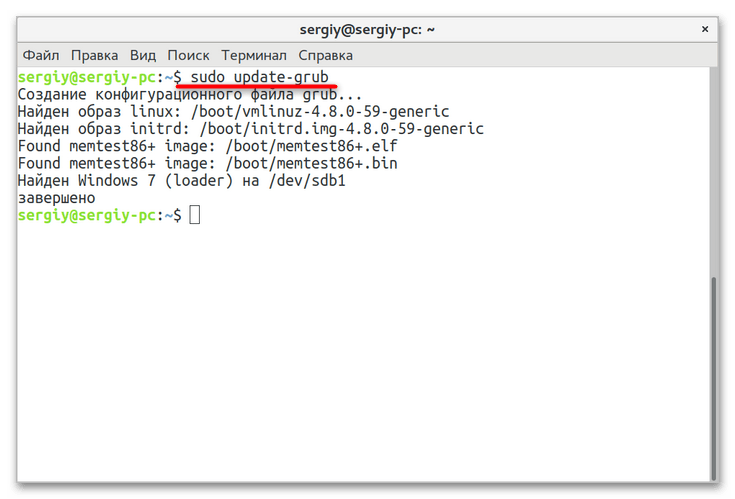
Способ 3: Ручное добавление загрузчика
При использовании первого способа вероятность сходу обнаружить и прописать Windows 10 в линуксовый загрузчик довольно невелика. Более сложным, но и более эффективным способом восстановления записи Windows 10 в загрузочном меню Grub является ручное добавление. Способ универсальный, использовать его можно не только при потере Windows 10, но и других операционных систем Windows.
- Узнайте название раздела с Windows как было показано в первом пункте предыдущего способа.
- Определите UUID раздела, на котором установлена Windows 10, для чего выполните в «Терминале» команду
blkid /dev/sda1, где /dev/sda1 — название раздела с Windows. - Откройте любым текстовым редактором файл
/etc/grub.d/40_customи вставьте в него следующий код, где XXXXXXXXXXXXXXXX — полученный на предыдущем шаге UUID:menuentry "Windows 10" {.
insmod ntfs
set root='(hd0,1)'
search --no-floppy --fs-uuid --set XXXXXXXXXXXXXXXX
chainloader +1
}
Сохраните файл. - Обновите конфигурацию Grub командой
sudo update-grub, перезагрузите компьютер и посмотрите, появилась ли Windows в загрузочном меню Grub.
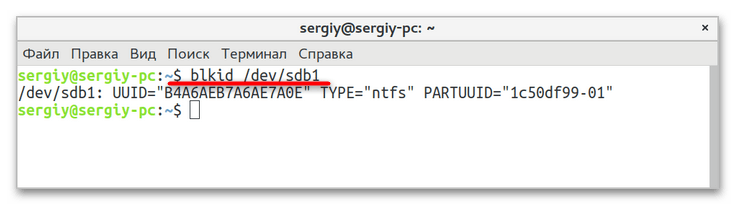
Если восстановить/добавить запись Windows 10 в загрузочное меню «Grub» не удалось, проверьте, не удален ли на диске служебный 100 МБ NTFS-раздел с загрузочными файлами. Если удален, можно будет попробовать его восстановить, но будет гораздо проще переустановить Windows и Linux. В том случае, когда используется «Grub 2» на UEFI, попробуйте включить в BIOS режим «Legacy».
Еще статьи по данной теме:
Помогла ли Вам статья?
After installing Ubuntu 22.04 & Ubuntu 23.04, you may found that dual- or multi-boot systems in your PC disappeared. That’s because of the change of Grub boot-loader. And, here’s the step by step guide shows you how to fix it.
Grub 2.06 disable os-prober by default
Ubuntu 22.04 uses Grub 2.06 to provide boot menu on startup, which disabled the os-prober feature by default.
Grub boot-loader uses the os-prober to find out other operating systems installed on the same machine. Since v2.06, it disables the feature by default. Because it’s a potential attack vector to execute os-prober and create boot entries automatically!
Which means, not only Ubuntu 22.04 but also the next Ubuntu 22.10 and higher, as well as other Linux default to Grub 2.06+ will not find other OSes installed on same PC out-of-the-box, until Grub changes the rule.
The solution is quite easy, as user may re-enable this feature either by manually editing the config file or using the Grub Customizer tool.
Method 1: Edit the Grub config file manually
Without installing anything, user may manually edit the config file and re-enable the feature by adding a new line.
1.) Firstly, press Ctrl+Alt+T on keyboard to open terminal. When it opens, run command:
sudo nano /etc/default/grub
The command will open ‘/etc/default/grub‘ config file via the nano command line text editor.
2.) Next, scroll down and add the new line below:
GRUB_DISALBE_OS_PROBER=”false”
If 'GRUB_DISALBE_OS_PROBER' line already exist, just change its value to 'false'
And, press Ctrl+X, type y and hit Enter to save change.
3.) Finally, apply change by running command:
sudo update-grub
For Fedora with UEFI, the command is grub2-mkconfig -o /boot/efi/EFI/fedora/grub.cfg
Method 2: Re-enable os-prober via Grub Customizer
GRUB Customizer is removed from Ubuntu 22.04 repository due to its broken logic! The maintainer fixed the issue and publish the packages into PPA.
First, press Ctrl+Alt+T on keyboard to open terminal. When it opens, run the commands below one by one to install Grub Customizer:
- Add its official PPA by running command below. Type user password when it asks and hit Enter to continue:
sudo add-apt-repository ppa:danielrichter2007/grub-customizer
- Then update system package cache via:
sudo apt update
- Finally, install Grub-customizer via command:
sudo apt install grub-customizer
After installing the graphical configuration tool for Grub boot-loader, search for and launch it from system start menu (or ‘Activities’ overview).
When it opens, navigate to “General Settings” tab, and click on “advanced settings” button. Finally, in pop-up dialog set GRUB_DISABLE_OS_PROBER (add if not exist) to false.

That’s all. Enjoy!
Я недавно получил компьютер из школы. Он пришел с установленной Windows 8.1. Затем я установил еще одну копию Windows 8.1 (чтобы она использовала встроенную лицензию Windows Pro) и обновил ее до Windows 10. Затем я установил Ubuntu вместе с Windows 8 и 10.
Обратите внимание, что я сделал отдельный раздел ext2 размером 255 МБ для /boot.
Теперь, когда я загружаю компьютер, я сначала вижу приглашение GRUB (я уже разархивировал приглашение grub, потому что оно мне так нравится) с параметрами Windows 8 и Ubuntu. Тем не менее, нет варианта Windows 10. Если я выберу Ubuntu, компьютер загрузится в Ubuntu. Однако, если я выберу опцию Windows 8, меня затем отправят в загрузчик Windows, где он затем дает мне возможность загрузить либо Windows 8, либо Windows 10. (Однако к этому моменту компьютер уже загрузил ядро и все Очевидно, Microsoft неправильно поняла концепцию загрузчика и решила, что это означает «загрузить практически всю систему перед тем, как на самом деле показать загрузчик». Типичный Microsoft.)
Как отключить загрузчик Windows и добавить опцию Windows 10 в GRUB? РЕДАКТИРОВАТЬ: Кто-то ответил, сказав мне, чтобы отключить загрузчик Windows. Однако я до сих пор не знаю, как добавить Windows в список ОС GRUB. Может кто-нибудь помочь с этим?
РЕДАКТИРОВАТЬ 2: После удаления Windows 10 из загрузчика Windows с EasyBCD, казалось, что после нескольких перезагрузок он будет постоянно показывать себя, и Windows 10 появится снова. Однако позже я удалил Windows 10 из списка операционных систем в msconfig, и он, похоже, остался удаленным.
Тем не менее, я все еще не смог заставить Windows 10 появиться в GRUB. Как будто GRUB просто не обнаруживает это.
Кроме того, я поставлю это в вопросе, чтобы люди видели это — я попытался использовать boot-repair Однако, это не помогло никому.
2015-08-15 22:09
6
ответов
Иногда os-prober не прав.
Посмотрите на UUID вашего раздела Windows 10, например:
sudo blkid /dev/sda2
Затем отредактируйте /etc/grub.d/40_customи в конце файла добавьте:
menuentry "Windows 10" --class windows --class os {
insmod ntfs
search --no-floppy --set=root --fs-uuid $your_uuid_here$
ntldr /bootmgr
}
Не забудьте изменить UUID.
И, наконец, обновите ваш конфигурационный файл grub:
sudo update-grub
Источник
noraj
07 мар ’17 в 16:08
2017-03-07 16:08
2017-03-07 16:08
Это решение обеспечивает правильный вход в меню grub2 и загружает цепочки непосредственно в Windows 10 без ссылки на BIOS. Это происходит от https://ihaveabackup.net/article/grub2-entry-for-windows-10-uefi поэтому я не претендую на кредит. Было таким облегчением найти рабочее решение
Вкратце, отредактируйте /etc/grub.d/40_custom и добавьте:
menuentry 'Windows 10' {
search --fs-uuid --no-floppy --set=root CC66-4B02
chainloader (${root})/EFI/Microsoft/Boot/bootmgfw.efi
}
Чтобы найти UUID для корневой строки —set= (в примере CC66-4B02), вы используете sudo fdisk -l для идентификации раздела EFI, затем sudo blkid /dev/sda1 (или любой другой) для поиска UUID раздела EFI, Обратите внимание, что вам нужен не раздел Windows, а EFI. После сохранения изменений запустите sudo update-grub, чтобы сгенерировать файл /boot/grub/menu.cfg, а затем перезапустите для проверки.
2017-11-17 00:50
Использование:
sudo update-grub
sudo grub-install /dev/[BOOT PARTITION eg. Sda6]
Команды в терминале Ubuntu, возможно, это решит вашу проблему.
По этой команде система автоматически обнаружит установку окон и добавит их в список grub.
Neel Shah
16 авг ’15 в 02:20
2015-08-16 02:20
2015-08-16 02:20
Используйте это приложение EasyBCD для Windows http://neosmart.net/EasyBCD/ скачать бесплатную версию и установить ее.
Когда вы откроете его, вы увидите запись для Windows 8 и один для Windows 10.
удалите запись Windows 8, и вы будете в порядке.
Обновите после выполнения вышеуказанных шагов, вернитесь в Ubuntu,
открыть терминал, нажав Ctrl + Alt + T
затем скопируйте эти команды одну за другой,
sudo add-apt-repository ppa:yannubuntu/boot-repair
sudo apt-get update
sudo apt-get install -y boot-repair
и тем самым вы установите инструмент под названием boot-repair.
откройте восстановление загрузчика из тире, и вы получите это окно
выберите рекомендуемый ремонт и следуйте инструкциям.
Обратите внимание, что вы должны быть подключены к Интернету при использовании boot-repair.
2015-08-15 22:31
Насколько я понял ваш вопрос, у вас есть две разные установки Windows на одном или нескольких жестких дисках, и вы не хотите, чтобы загрузчик Windows мешал или управлял обеими установками Windows. Я помню, что на старых установках было возможно напрямую загрузить ядро Windows из Grub (я могу ошибаться здесь), но я не смог сделать это на установках UEFI. Наличие двух независимых конфигураций загрузчика Windows, которые можно вызывать из Grub независимо, должно быть очень близко к тому, что вы ищете.
Он пришел с установленной Windows 8.1.
Я собираюсь предположить, что это компьютер с поддержкой UEFI.
- Проверьте, действительно ли компьютер поддерживает UEFI (я удалю свой ответ, если это не так) и ознакомьтесь с различиями между BIOS и UEFI ( разные режимы загрузки, efibootmgr, разные таблицы разделов, системный раздел EFI (ESP), загрузчики EFI…).
- Затем убедитесь, что все операционные системы установлены в режиме UEFI, и убедитесь, что у вас есть таблица разделов GPT. Вы можете использовать Windows
dismчтобы выполнить резервное копирование и восстановление разделов в новом макете таблицы разделов и использовать командную строку с последнего установочного носителя Windows для переустановки загрузчика, подробнее об этом см. в следующем пункте.- Поскольку вам было рекомендовано попробовать различные другие инструменты, которые не решают вашу проблему, вы должны вернуть эти изменения в первоначальное состояние, иначе это будет становиться все более и более запутанным. Извини за это.:(
- Вы можете использовать мой ответ из раздела Как загрузить Windows 8 с устаревшего раздела MBR в режиме UEFI через GRUB?
- Этот ответ устанавливает независимую конфигурацию загрузчика Windows через
bcdbootв другом месте, где Grub будет называть это. Для удобства я выбрал корневой раздел Windows. Это необходимо сделать для каждой установки Windows, чтобы каждая установка Windows имела свою собственную и загружалась только сама (очистите отдельные меню загрузки Windows от других записей). - Помните, что вам нужно создать отдельную запись для каждой установки Windows, в которой вы хотите загрузиться
/etc/grub.d/40_customи следуйте инструкциям и объяснениям относительно UUID, разделов и таблиц разделов. - Вероятно, отключите все полу-умные функции, которые обнаруживают различные ОС, такие как OS-Prober в Grub (
GRUB_DISABLE_OS_PROBER) или устранение неполадок при загрузке с Windows или загрузку-восстановление (или ручную очистку после них).
- Этот ответ устанавливает независимую конфигурацию загрузчика Windows через
NB: Ваш запрос состоял в том, чтобы иметь возможность управлять всеми операционными системами с помощью Grub, однако в UEFI традиционный термин «двойная загрузка» становится почти неправильным. UEFI позволяет сосуществовать нескольким загрузчикам на ESP, и вы можете выбрать, какой из них загружать (если они были зарегистрированы в прошивке UEFI, а прошивка производителей не идет на попечение, как только загрузка Windows). Печально то, что очень немногие могут подумать об установке более чем одной (независимой) версии Windows, Linux или одного выпуска Ubuntu на один компьютер (или жесткий диск, который используется на нескольких компьютерах и загружает другую установку одна и та же версия ОС на каждом компьютере). Большая часть этого уже возможна, но механизмы в Windows и Ubuntu (Fedora,…) явно предпочитают перезаписывать то, что находится в их пространстве имен, при ложном предположении, что их может быть только один.
(Я загружаю Windows8/10, Ubuntu, Ubuntu LTS и Fedora на одном компьютере и несколько раз возился с загрузкой UEFI в соответствии с различными требованиями.)
2015-11-14 14:13
Вам необходимо создать новый раздел EFI для установленных позже окон. Поскольку у первого установленного был собственный EFI, но более поздний, видящий другие окна, просто добавил свою собственную запись в загрузчик, теперь создавая свой собственный EFI в /EFI/Microsoft/Boot/bootmgfw.efi, поэтому запустите CMD как администратор в вашей Windows 10 и введите следующие команды (Отсюда на TenForums):
diskpart
list disk
select disk # Note: Select the disk where Win10 is installed
list partition
select partition # Note: Select the Win10 installation partition.
shrink desired=100
create partition efi size=100
format quick fs=fat32
assign letter=s
list partition
list volume Note: Note the volume letter where the Win10 is installed.
exit
bcdboot X:\windows /s S:
Note: Replace "X" with the volume letter of the Win10 partition.
BCDBoot копирует загрузочные файлы из раздела Windows в системный раздел EFI и создает хранилище BCD в том же разделе.
Теперь просто добавьте запись, указывающую на этот раздел, например, в /etc/grub.d/40_custom или (любой пользовательский файл в /etc/grub.d/):
insmod part_gpt
insmod ntfs
set root=hd1,gpt10
chainloader /EFI/Microsoft/Boot/bootmgfw.efi
Ahmed
09 авг ’20 в 22:27
2020-08-09 22:27
2020-08-09 22:27
Просто войдите в свою ОС Ubuntu, откройте терминал:
sudo update-grub
перезагружать
Nidhan
15 май ’17 в 12:33
2017-05-15 12:33
2017-05-15 12:33
Windows 10, по большей части, будет добавлена в загрузочное меню grub с помощью os-prober автоматически.
Для моей конкретной настройки я хотел полностью скрыть меню grub и автоматически загружать окна, если для загрузки Ubuntu не была нажата горячая клавиша. Итак, в моем конкретном случае os-prober не подходит, потому что самый важный шаг в сокрытии меню grub, о котором я не упоминал в большинстве ответов, — это установить флаг отключения os-prober, иначе меню будет отображаться до тех пор, пока os -пробер завершает.
На то, чтобы получить правильный ответ, потребовалось значительно больше времени, чем я ожидал, потому что существует так много частичных ответов, но большинство из них зависят от версии и могут сбить вас с пути. Я потратил много времени, пытаясь написать свою собственную запись меню grub, пытаясь использовать команды grub, которых не существовало, как ntdlr. Еще одно предостережение: функции chainloader на моем grub пытаются загрузить bios not efi, и это не сработает (я уверен, что делал что-то не так?)
В конце концов, решение оказалось на самом деле простым, поскольку сценарии, которые заставляют ваш /boot/grub/grub.cfg делать большую часть работы за вас по поиску UUID для ваших загрузочных разделов. Таким образом, вы можете пропустить шаги fdisk и blkid, о которых упоминает большинство людей.
Итак, шаг 1 — убедиться, что /boot/grub/grub.cfg актуален, используя update-grub для создания файла.cfg. В терминале
sudo update-grub
Шаг 2 — добавить пользовательские пункты меню в /etc/grub.d/40_custom. Не тратьте время, пытаясь написать свой собственный, просто откройте /boot/grub/grub.cfg, найдите » menuentry » и скопируйте автоматически сгенерированные записи.
Первым в списке будет убунту мой выглядит так
menuentry 'Ubuntu' --class ubuntu --class gnu-linux --class gnu --class os $menuentry_id_option 'gnulinux-simple-9e66eed6-e672-49ff-a07c-afdc00809148' {
recordfail
load_video
gfxmode $linux_gfx_mode
insmod gzio
if [ x$grub_platform = xxen ]; then insmod xzio; insmod lzopio; fi
insmod part_gpt
insmod ext2
if [ x$feature_platform_search_hint = xy ]; then
search --no-floppy --fs-uuid --set=root 9e66eed6-e672-49ff-a07c-afdc00809148
else
search --no-floppy --fs-uuid --set=root 9e66eed6-e672-49ff-a07c-afdc00809148
fi
linux /boot/vmlinuz-5.4.0-39-generic root=UUID=9e66eed6-e672-49ff-a07c-afdc00809148 ro quiet splash $vt_handoff
initrd /boot/initrd.img-5.4.0-39-generic
}
Винда будет похожей. Скопируйте оба файла в /etc/grub.d/40_custom. Единственное изменение, которое я сделал для Ubuntu, — это добавление флага —hotkey=key, который заставит grub загружать ОС, связанную с этой горячей клавишей.
menuentry 'Ubuntu2' --class ubuntu --class gnu-linux --class gnu --class os --hotkey=u $menuentry_id_option 'gnulinux-simple-9e66eed6-e672-49ff-a07c-afdc00809148' {
recordfail
load_video
gfxmode $linux_gfx_mode
insmod gzio
if [ x$grub_platform = xxen ]; then insmod xzio; insmod lzopio; fi
insmod part_gpt
insmod ext2
if [ x$feature_platform_search_hint = xy ]; then
search --no-floppy --fs-uuid --set=root 9e66eed6-e672-49ff-a07c-afdc00809148
else
search --no-floppy --fs-uuid --set=root 9e66eed6-e672-49ff-a07c-afdc00809148
fi
linux /boot/vmlinuz-5.4.0-39-generic root=UUID=9e66eed6-e672-49ff-a07c-afdc00809148 ro quiet splash $vt_handoff
initrd /boot/initrd.img-5.4.0-39-generic
}
Я использую —hotkey=u здесь, чтобы установить горячую клавишу загрузки Ubuntu на u.
Затем я изменил запись в Windows, заменив $menuentry_id_option на флаг grub —id.
menuentry "Windows 10" --class windows --class os --id windows-custom {
insmod part_gpt
insmod fat
if [ x$feature_platform_search_hint = xy ]; then
search --no-floppy --fs-uuid --set=root 0EAE-C882
else
search --no-floppy --fs-uuid --set=root 0EAE-C882
fi
chainloader /EFI/Microsoft/Boot/bootmgfw.efi
}
Я использовал —id windows-custom. Сохраните изменения в /etc/grub.d/40_custom.
Наконец, откройте / etc / default / grub и добавьте
GRUB_DISABLE_OS_PROBER=true
изменение
GRUB_DEFAULT=0 к
GRUB_DEFAULT=windows-custom и изменить
GRUB_TIMEOUT=10по вашему выбору я использую 0,5, чтобы дать себе немного больше времени, чтобы нажать u, чтобы загрузить Ubuntu после POST.
Надеюсь, это избавит кого-то от головной боли, ура!
26 июн ’20 в 18:33
2020-06-26 18:33
2020-06-26 18:33
После долгого поиска решения, а также из-за того, что я ленился из-за того, что не пытался потратить еще час на выяснение, что и где мне следует редактировать и обновлять (поскольку это было бесполезно), я в конце концов установил Grub Customizer. Творит чудеса!
06 май ’20 в 22:21
2020-05-06 22:21
2020-05-06 22:21